第4章中文字处理软件Word_2003教案
- 格式:doc
- 大小:217.00 KB
- 文档页数:18
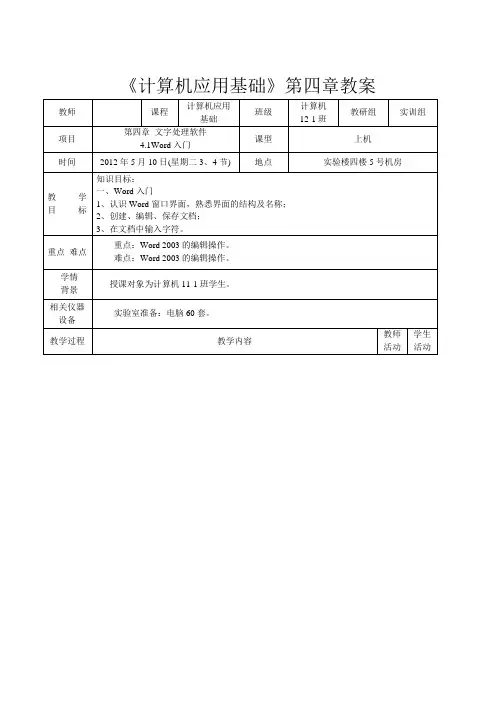
《计算机应用基础》第四章教案理论知识1 一、导入我们经常看到的报纸、杂志、书籍上的文章,一般都是经过文字处理,这样的文章有利于阅读,更能突出主题、引人入胜。
计算机中的文字处理软件已经在很大程度上取代了纸、笔、橡皮,成为人们学习和工作中处理文字的重要工具。
Office 2003是微软公司推出的办公软件包,包括Word 2003、Excel2003、PowerPoint 2003等组件,其中Word 2003是文字处理软件,具有操作简单、功能较强的特点,可以进行各类文档的编辑。
二、授课任务1:Word基本操作1、启动Word快捷方式:双击桌面上的word快捷方式图标(注意,如果桌面上没有,可以从“程序中”用右键创建快捷方式。
)常规方法:就是在Windows下运行一个应用程序的操作。
从“开始菜单“启动按教师示范进行操作理 论 知识12、认识Word 界面的对象(元素)当Word 启动后,首先看到的是Word 的标题屏幕,然后出现Word 窗口并自动创建一个名为“文档1“的新文档。
Word 窗口由标题栏、菜单栏、工具栏、工作区和状态栏等部分组成。
1)标题栏: 窗口最上端的一栏是标题栏,标题栏左边显示的是正在处理的文件的文件名。
对于新建的文档一般默认是:“文档1“. 2)菜单栏: 标题栏的下面是菜单栏,菜单栏中有“文件““编辑”等9个菜单项,对应每个菜单项包含有若干个命令组成的下拉菜单,这些下拉菜单包含了Word 的各种功能。
例如:“文件“下拉菜单中包含了有关文件操作的各种命令。
单击菜单栏中的菜单项可以拉出相应菜单项的下拉菜单。
关于菜单命令的约定:a.灰色字符的菜单命令:正常的菜单命令是用黑色字符显示,表示此命令当前有效,可以选用。
用灰色字符显示的菜单命令表示当前情形下此命令无效,不能选用。
例如:编辑菜单中“剪贴,复制“理论知识2 然后选中要打开的文档,最后单击“打开”按钮,文档就打开了。
任务2:编辑操作初步1、选取文档中的操作对象在“讲座信息”文档中选取操作对象,操作方法如图4-7所示。


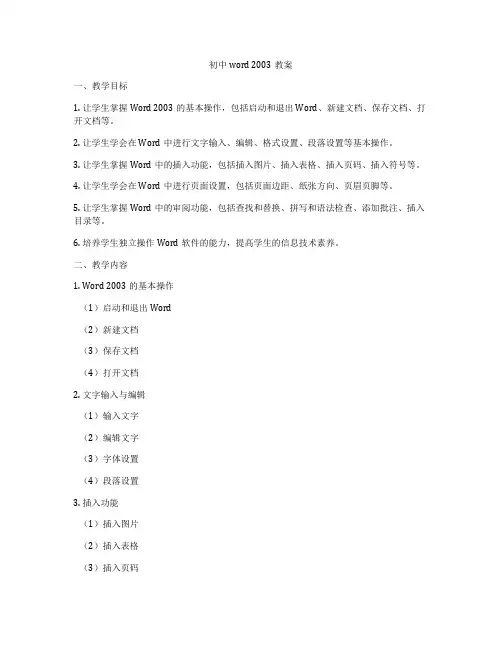
初中word 2003教案一、教学目标1. 让学生掌握Word 2003的基本操作,包括启动和退出Word、新建文档、保存文档、打开文档等。
2. 让学生学会在Word中进行文字输入、编辑、格式设置、段落设置等基本操作。
3. 让学生掌握Word中的插入功能,包括插入图片、插入表格、插入页码、插入符号等。
4. 让学生学会在Word中进行页面设置,包括页面边距、纸张方向、页眉页脚等。
5. 让学生掌握Word中的审阅功能,包括查找和替换、拼写和语法检查、添加批注、插入目录等。
6. 培养学生独立操作Word软件的能力,提高学生的信息技术素养。
二、教学内容1. Word 2003的基本操作(1)启动和退出Word(2)新建文档(3)保存文档(4)打开文档2. 文字输入与编辑(1)输入文字(2)编辑文字(3)字体设置(4)段落设置3. 插入功能(1)插入图片(2)插入表格(3)插入页码(4)插入符号4. 页面设置(1)页面边距(2)纸张方向(3)页眉页脚5. 审阅功能(1)查找和替换(2)拼写和语法检查(3)添加批注(4)插入目录三、教学重点与难点1. 教学重点:Word 2003的基本操作、文字输入与编辑、插入功能、页面设置、审阅功能。
2. 教学难点:插入功能中的插入图片、插入表格、插入页码、插入符号的操作,以及页面设置中的页眉页脚设置。
四、教学方法与手段1. 教学方法:采用任务驱动法、分组合作法、实践教学法。
2. 教学手段:利用多媒体教室,进行讲解、演示和练习。
五、教学过程1. 导入新课:介绍Word 2003的基本功能和应用领域,激发学生的学习兴趣。
2. 讲解与演示:讲解Word 2003的基本操作,并进行演示。
3. 实践操作:学生分组进行实践操作,教师巡回指导。
4. 任务驱动:布置相关任务,让学生运用所学知识完成任务。
5. 总结与拓展:总结本节课所学内容,引导学生进行拓展学习。
六、课后作业1. 巩固所学知识,练习Word 2003的基本操作。
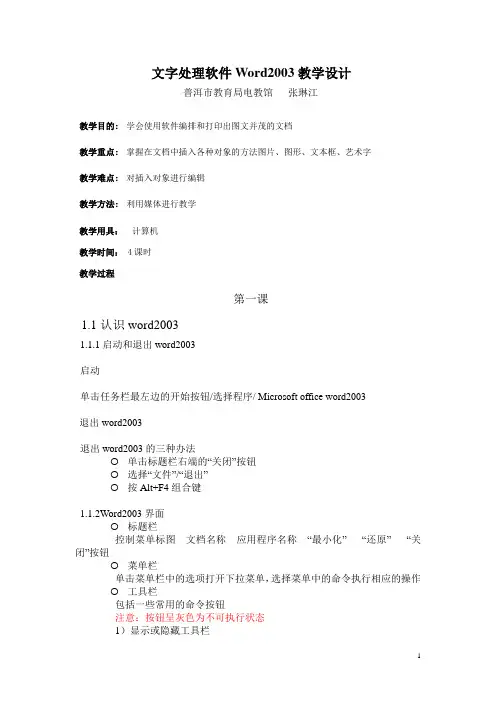
文字处理软件Word2003教学设计普洱市教育局电教馆张琳江教学目的:学会使用软件编排和打印出图文并茂的文档教学重点:掌握在文档中插入各种对象的方法图片、图形、文本框、艺术字教学难点:对插入对象进行编辑教学方法:利用媒体进行教学教学用具:计算机教学时间:4课时教学过程第一课1.1认识word20031.1.1启动和退出word2003启动单击任务栏最左边的开始按钮/选择程序/ Microsoft office word2003退出word2003退出word2003的三种办法单击标题栏右端的“关闭”按钮选择“文件”/“退出”按Alt+F4组合键1.1.2Word2003界面标题栏控制菜单标图文档名称应用程序名称“最小化” “还原” “关闭”按钮菜单栏单击菜单栏中的选项打开下拉菜单,选择菜单中的命令执行相应的操作工具栏包括一些常用的命令按钮注意:按钮呈灰色为不可执行状态1)显示或隐藏工具栏2)调整工具栏3)移动工具栏标尺工作区的刻度尺例如测量段落的对齐位置、度量插入图片的长宽文档编辑区编辑区中有一个不断闪动的竖条,称为插入点,它指示的是下一个输入字符的位置。
状态栏用来显示当前的工作状态任务窗格一般显示在文档编辑区的右侧包含了很多命令的链接滚动条由于工作区域有限,利用滚动条可上下左右滚动页面1.1.3 word2003的视图方式提供五种视图方式:普通、Web版式、页面、大纲、阅读1.1.4设置显示比例提供不同的比例显示文档,可实现10—500%间的任意比例。
注意:不能改变实际打印效果1.2 文档的基本操作1.2.1 创建新文档使用“新建空白文档”按钮使用“新建文档”任务窗格选择文件/新建命令,在编辑区右边出现“新建文档”任务窗格可很方便的选择不同类型文档格式。
1.2.2打开文档1)单击工具栏中的“打开”按钮2)文件/打开3)打开所要打开的文档所在的文件夹1.2.3保存与关闭文档1)保存文档文件/保存单击保存按钮2)关闭文档点击标题栏最右边的“关闭”按钮1.3文档的编辑1.3.1 输入文本1)光标定位鼠标定位键盘定位2)文本的输入3)插入符号和特殊字选择“插入”/“符号”4)划分段落按Enter 键另起一段1.3.2选择文本连续的文本一个单词一行文本移动鼠标到该行的左侧空白区域,鼠标变为箭头时单击一个段落移动鼠标到该行的左侧空白区域,鼠标变为箭头时双击一个句子按住Ctrl键,单击该句子的任何位置多个段落移动鼠标到段落的右侧空白区域双击并按信鼠标左键移动到所要选择的范围的最末端。
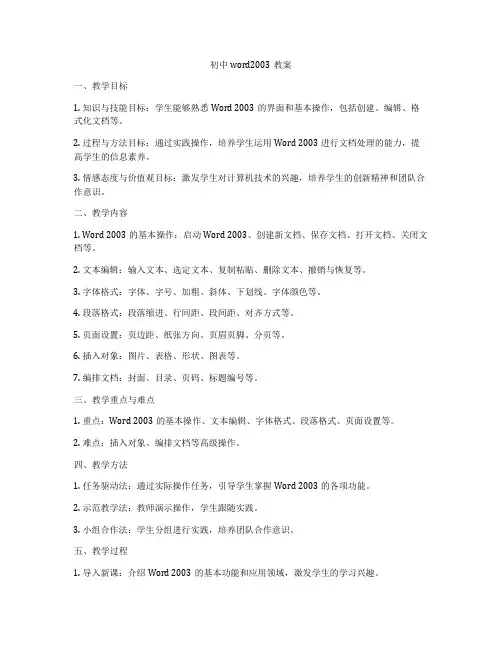
初中word2003教案一、教学目标1. 知识与技能目标:学生能够熟悉Word 2003的界面和基本操作,包括创建、编辑、格式化文档等。
2. 过程与方法目标:通过实践操作,培养学生运用Word 2003进行文档处理的能力,提高学生的信息素养。
3. 情感态度与价值观目标:激发学生对计算机技术的兴趣,培养学生的创新精神和团队合作意识。
二、教学内容1. Word 2003的基本操作:启动Word 2003、创建新文档、保存文档、打开文档、关闭文档等。
2. 文本编辑:输入文本、选定文本、复制粘贴、删除文本、撤销与恢复等。
3. 字体格式:字体、字号、加粗、斜体、下划线、字体颜色等。
4. 段落格式:段落缩进、行间距、段间距、对齐方式等。
5. 页面设置:页边距、纸张方向、页眉页脚、分页等。
6. 插入对象:图片、表格、形状、图表等。
7. 编排文档:封面、目录、页码、标题编号等。
三、教学重点与难点1. 重点:Word 2003的基本操作、文本编辑、字体格式、段落格式、页面设置等。
2. 难点:插入对象、编排文档等高级操作。
四、教学方法1. 任务驱动法:通过实际操作任务,引导学生掌握Word 2003的各项功能。
2. 示范教学法:教师演示操作,学生跟随实践。
3. 小组合作法:学生分组进行实践,培养团队合作意识。
五、教学过程1. 导入新课:介绍Word 2003的基本功能和应用领域,激发学生的学习兴趣。
2. 基本操作:讲解并演示Word 2003的启动、创建、保存、打开、关闭等基本操作。
学生跟随实践。
3. 文本编辑:讲解文本输入、选定、复制粘贴、删除等操作。
学生进行实际操作,巩固所学知识。
4. 字体格式:讲解字体、字号、加粗、斜体等格式设置。
学生实践,调整文档字体格式。
5. 段落格式:讲解段落缩进、行间距、段间距等设置。
学生操作,美化文档段落。
6. 页面设置:讲解页边距、纸张方向、页眉页脚等设置。
学生实践,调整页面布局。
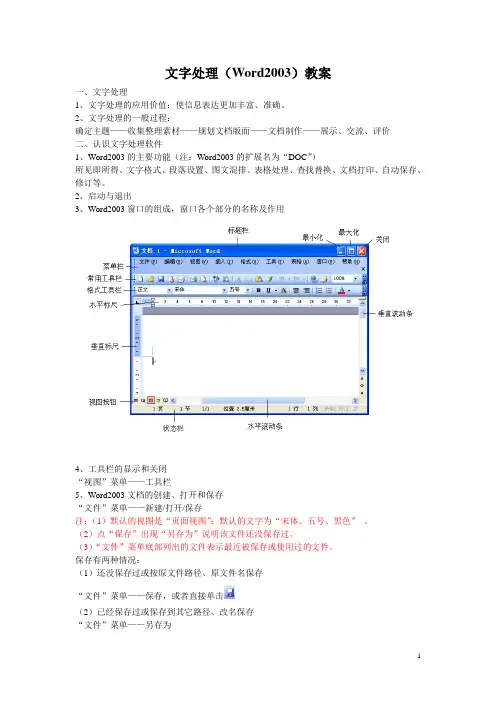
文字处理(Word2003)教案一、文字处理1、文字处理的应用价值:使信息表达更加丰富、准确。
2、文字处理的一般过程:确定主题——收集整理素材——规划文档版面——文档制作——展示、交流、评价二、认识文字处理软件1、Word2003的主要功能(注:Word2003的扩展名为“DOC”)所见即所得、文字格式、段落设置、图文混排、表格处理、查找替换、文档打印、自动保存、修订等。
2、启动与退出3、Word2003窗口的组成,窗口各个部分的名称及作用4、工具栏的显示和关闭“视图”菜单——工具栏5、Word2003文档的创建、打开和保存“文件”菜单——新建/打开/保存注:(1)默认的视图是“页面视图”;默认的文字为“宋体、五号、黑色”。
(2)点“保存”出现“另存为”说明该文件还没保存过。
(3)“文件”菜单底部列出的文件表示最近被保存或使用过的文件。
保存有两种情况:(1)还没保存过或按原文件路径、原文件名保存“文件”菜单——保存,或者直接单击(2)已经保存过或保存到其它路径、改名保存“文件”菜单——另存为三、文字的输入1、常见的汉字输入法:双拼、全拼、五笔2、切换汉字输入法(快捷键:Ctrl+Shift输入法切换;Ctrl+空格中英文切换)3、全角半角切换汉字半角:输入汉字占2个字节,输入字母及数字占1个字节汉字全角:输入汉字仍占2个字节,输入字母及数字变为占2个字节标点符号全角:输入中文标点符号,占2个字节标点符号半角:输入英文标点符号,占1个字节四、文字的编辑1、文字的插入、删除和修改插入:把光标定位在编辑区即可输入删除:删除光标前面的内容;删除光标后面的内容撤消上一次的操作,恢复刚撤消的操作,格式刷2、文字的复制、移动复制:选中文字,单击复制(Ctrl+C),再把光标定位在要放置的位置,单击粘贴(Ctrl+V)移动:选中文字,单击剪切(Ctrl+X),再把光标定位在要放置的位置,单击粘贴(Ctrl+V)3、文字的查找与替换选中要替换文字的范围(如:全文,第一段等),单击“编辑”菜单——替换五、文字的格式设置1、字的设置:选中要设置的文字——单击“格式”菜单——字体这种操作后可改:字体、字号、颜色、字形、下划线、边框、底纹、字符间距、文字效果注:文字方向,选中后单击鼠标右键——文字方向2、段的设置:选中要设置的段落——单击“格式”菜单——段落这种操作后可改:对齐方式、左右缩进、段前段后、首行缩进(特殊格式里)、行距六、图文混排1、插入图片把光标放在要插入图片的位置处——单击“插入”菜单——图片(艺术字、剪贴画、自选图形、来自文件、等)2、图片大小调整和格式设置:选中对象(如:图片、艺术字等)——单击鼠标右键——设置(图片/艺术字等)格式(选中对象后即出现)3、插入文本框单击“插入”菜单——文本框——水平/垂直——删除画布——按住鼠标左键拖动七、表格应用(注:本软件中的表格设置,除“边框和底纹”在“格式”菜单,其它设置都在“表格”菜单)1、插入表格(1)插入一张新表(2)调整表格行高和列宽2、表格的编辑(1)行、列的插入及删除(2)单元格的拆分及合并选择单元格——单击“表格”菜单——拆分/合并单元格(3)表格内容的输入、编辑及格式设置3、表格的修饰(1)表格的边框和底纹的设置选中表格——单击“格式”菜单——边框和底纹(2)单元格对齐方式选中表格——单击鼠标右键——单元格对齐方式——选相应类型八、整体修饰1、插入页码:(一种在“插入”菜单中的插入页码;另一种在“视图”菜单中的“页眉页脚”)2、分栏设置:选中文字——单击“格式”菜单——分栏3、页面的设置(“文件”菜单中的“页面设置”:改纸张大小(纸型)、页边距、文字方向等)。


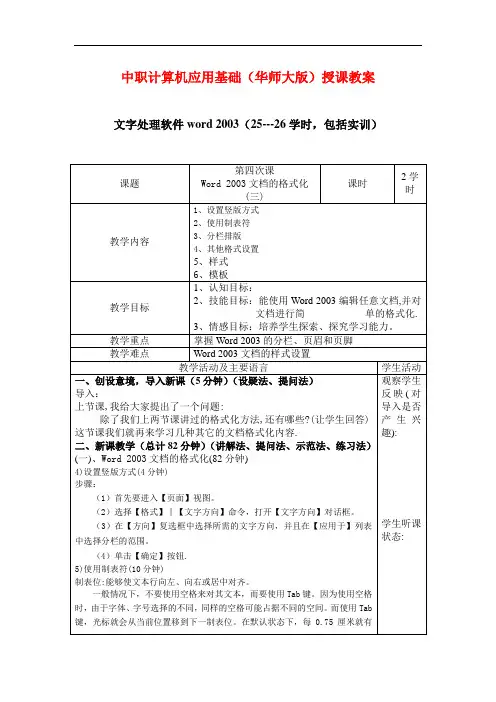
中职计算机应用基础(华师大版)授课教案文字处理软件word 2003(25---26学时,包括实训)(1)创建页眉和页脚的选择【视图】︱【页眉和页脚】命令,屏幕上将弹出【页眉和页脚】工具栏,文档中将出现一个页眉(文档下部将出现页脚)编辑区。
(2)删除页眉或页脚选择【视图】︱【页眉和页脚】命令。
弹出【页眉和页脚】工具栏。
将鼠标指针移到要删除的页眉或页脚处,在页眉或页脚区选定文字或图形,然后按下Delete键。
即可删除页眉或页脚。
☺提示:要删除一个页眉或页脚时,Word会自动删除整个文档中同样的页眉或页脚。
要删除文档中某个部分的页眉或页脚,可将文档分成节,然后断开各节的连接,在对页眉或页脚进行删除。
2、插入页码(4分钟)页码:是文档中某页在文档中所占的位置。
操作:(1)选择【插入】︱【页码】命令,弹出【页码】对话框。
(2)对话框中的【位置】下拉列表框用来确定页码的位置。
在【对齐方式】下拉列表框用来设置页码的对齐方式。
(3)在【首页显示页码】复选框用来决定是否显示页码。
在【格式】按钮用来设置页码的格式。
技巧:如果除了第一页不设置页码,第二页设置成页码1页,以此类推。
那么可以使用【插入】︱【页码】在【首页显示页码】复选框中选择不显示页码,并且单击【格式】︱【页码格式】对话框,在【起始页码】下拉列表框中选择“0”,单击【确定】就可实现了。
3、插入分页符(5分钟)操作:(1)选择【工具】︱【选项】命令,弹出【选项】对话框,打开【常规】选项卡。
(2)选项卡上有一个【后台重新分页】复选框,如果选中此复选框,则Word2003将自动计算分页位置,否则就会取消Word2003将自动计算分页位置。
☺提示:如果清除【后台重新分页】复选框,Word对页码的计算将不再是可靠的了。
人工强制分页的操作方法:学生听课状态:。
第4章中文字处理软件Word 2003一、教学目标1.了解Word 2003的基本概念;2.掌握Word 2003的基本操作文档的基本操作、设置文档的格式,图文混排,制作表格,样式与模板,打印文档等;3.能够使用Word 200处理文档、制作表格等。
二、教学内容1.中文Word 2003概述2.Word 文档的编辑3. Word 文档的版面设计4.图文混排5.样式与模板三、重点与难点掌握文档版面设计、图文混排的方法,以及表格的使用等。
四、教学方法多媒体课件演示结合实例上机操作。
五、教案正文4.1中文Word 2003概述4.1.1 中文Word 2003特点1. 先进的文字编辑方式2. 格式编辑更灵活3. 模板、向导及样式使用便捷4. 图文混排功能更强大5. 表格处理更优化6. 传真、电子邮件与Web功能更强4.1.2 中文Word 2003的安装、启动与退出1.软件环境操作系统要求Windows 2000以上版本,或者Windows XP或更高版本。
2.硬件环境能够正常运行以上操作系统的硬件需求:●处理器:Pentium III 266MHZ或同等处理器以上的CPU。
●内存:建议使用128MB以上的内存。
●硬盘:典型安装需要260MB,这个数字会随着用户添加或删除组件而相应增减。
在安装完成并开始运行后,至少仍需近百兆的空间作为Windows的虚拟内存,以便存放Word在打开文档时创建的临时文件。
●CD-ROM:8倍速或以上倍数。
3.安装(1) 将光盘放入光驱中。
(2)一般情况下安装程序将自动启动。
如果安装程序未启动,可打开“我的电脑”窗口,在光盘中找到Setup.exe安装程序并双击它。
(3)按照屏幕提示操作,并根据实际情况选择合适的安装类型即可。
安装完成后,重新启动计算机就可以使用Office 2003了。
4. 启动与退出(1) 启动启动Word 2003的方法很多,这里介绍两种启动方法:方法一:利用“开始”菜单启动Word 2003,操作步骤是:①单击Windows 桌面底部的“开始”按钮,显示开始菜单。
②在开始菜单中选择“程序”,弹出程序子菜单。
③在程序子菜单中单击Microsoft Office 2003中的方法二:利用“Word图标”启动Word,具体操作步骤是:在Windows桌面中找到Word图标,并双击该图标。
(2)退出⑴单击Word 2003应用程序窗口的关闭按钮。
⑵单击Word 2003应用程序窗口的“文件”菜单中的退出命令。
4.1.3 中文Word 2003主窗口的基本组成在如图4-2所示的窗口中可知,中文Word 2003主窗口主要包括以下几个部分:1.标题栏2. 菜单栏3.工具栏4. 标尺5.文档编辑区6.状态区7. 文档视图方式●普通视图●页面视图●大纲视图●Web版视图●阅读版视图4.1.4文档的基本操作使用Word2003首先要掌握文档的新建,保存,打开,关闭等基本操作。
1.创建新文档(1) 自动方式启动Word 2003后,系统会自动建立一个空文档,并以“文档1”作为新文件名,这时用户可直接进行文档的输入。
并且在窗口右侧出现了“开始工作”任务窗格。
(2) 使用“新建文档”任务窗口创建新文档。
选择“文件”菜单中的“新建”项,此时在窗口右侧将打开“新建文档”任务窗格。
①“新建”选项区:在“新建”选项区可以完成以下操作:●单击“空白文档”项,将以缺省的模板创建一个空白文档。
●单击“XML文档”项,将以缺省的模板创建一个空白的XML文档。
●单击“网页”项,将打开一个网页文档窗口。
●单击“电子邮件”项,将打开电子邮件面板。
在使用电子邮件新建文档之前,应先配置的默认邮件地址(如在Outlook中设置的缺省邮件账号),才可以发送邮件。
●单击“根据现有文档”项,将弹出“根据现有文档新建”对话框,在该对话框中选择某一文件,单击“创建”按钮,Word将自动以该文档为基础新建一个文档,即新建的文档包含了所选文档的所有内容。
●单击“Office Online模板”项,将自动启动正并连接Office的官方网站,从中可以选择所需的模板文件。
该方法通常用于己知网站中有自己所需的模板,而自己又不愿自行创建时。
●单击“本机上的模板”项,将打开“模板”对话框。
在该对话框中列出了本机上所有的模板文件。
选中所需的模板,然后单击“确定”按钮,即可以该模板文件为模板新建文档。
●单击“网站上的模板”项,将打开“基于网站上的模板新建”对话框,从中可以在本地网络中寻找所需的模板文件。
(3)使用工具按钮或快捷键单击“常用”工具栏中的“新建”按钮,或使用快捷键“Ctrl+N”都会直接产生一个基于“空白文档”模板的新文档,然后选择“确定”按钮。
2. 保存文档(1)保存新文档①选择“文件”→“保存”命令,弹出“另存为”对话框。
②在“文件名”列表框中输入文件名(文件所在的驱动器可在“保存位置”的列表框中选择,默认时,将自动保存在“我的文档”中)。
③根据需要,在“保存类型”的列表框中选择文档的类型,一般采用“Word文档”类型。
如果有特殊要求,可以在“保存类型”下拉列表中选择其它的类型。
④单击“保存”按钮。
(2)保存已有的文档保存已命名的文档的方法是:单击“常用”工具栏中的“保存”按钮,或者选择“文件”→“保存”命令,或者按“Ctrl+S”键即可。
①选择“文件”→“另存为”命令,打开“另存为”对话框。
②像保存一个新文件一样在“另存为”对话框中设定文件的保存位置、文件名和文件类型。
最后单击“确定”按钮。
(3)文档的自动保存①选择“工具”→“选项”,弹出“选项”对话框。
②在弹出的“选项”对话框中单击“保存”标签,此时“选项”对话框。
③选定“自动保存时间间隔”复选框,在其后的“分钟”框中输入或者选择自动保存的时间间隔。
④单击“确定”按钮。
(4)将文档保存为Web页①选择“文件”→“另存为Web页”命令,弹出“另存为”对话框。
②在“另存为”对话框中选择保存Web页的驱动器、路径,在“文件名”列表框中输入文件名,单击“保存”按钮。
3. 打开文档①单击工具栏上的“打开”按钮或按下Ctrl+O组合键或单击“文件”菜单中的“打开”命令,弹出对话框。
②在文件名列表框中直接输入要打开文件的文件名(该文件名可包括盘符和路径),然后单击“打开”。
或者在“查找范围”的列表框中选择要打开文件的驱动器和路径,并在“文件类型”列表框中选择要打开文件的类型。
例如选择文件类型为“Word文档”,则文本区只显示指定盘符、指定路径、指定某类文件的文件名,此时可在文本区列出的文件名清单中选择一个要打开的文件名,单击对话框上的“打开”按钮,或者直接双击指定的文件名。
4.2 文档的编辑4.2.1 文档的录入1. 即点即输功能在Word 2003中,用户可以在文档编辑区的任何位置进行输入操作,其操作方法是将鼠标指针移到想要输入文字的位置双击鼠标左键即可。
这种便捷的输入方式称为“即点即输”。
可以通过执行“工具”→“选项”命令,在“编辑”选项卡中设置开启或关闭“即点即输”功能。
2. 文档的输入文档的输入是指在的文档编辑区内输入文字、特殊字符、插入图形、插入其它文件的内容等。
(1) 输入文字①输入方式的选择在输入文字前,首先要选择输入方式,输入方式的选择是:单击桌面右下角任务栏的输入法图标,在弹出的输入法对话框中单击所熟悉的输入方式,如拼音、五笔等。
也可以按Ctrl+Shift键,则依次从前往后切换各种输入法。
按Ctrl+空格键可以在中英文输入法之间进行切换。
②文本输入时的要领●由于Word 具有自动换行功能,因此在录入文档时可不必理会是否已满一行。
仅当需要开始新的段落时,才能按Enter键。
●Word一般默认为插入状态。
在插入状态下,录入的内容在插入点位置上,插入点右边原来的内容依次右移。
在改写方式下,录入的内容也在插入点位置上,但是改写从插入点开始的原来的内容。
用户可以通过按键盘上的Insert键或双击状态栏的“改写”项来切换插入和改写状态。
●在录入或编辑过程中按Backspace(退格键)键可以删除插入点左边的一个字符,按Del键可删除插入点右边的一个字符。
如果出现误操作,可随时使用常用工具栏中的(撤消)按钮取消前面的操作。
●如果输入的内容中不仅有中文还有英文字符,按Ctrl+空格键循环切换中/英文输入状态。
3.输入标点符号在中文输入方式下,使用键盘可直接输入。
表4-1以五笔字型码4.0版为例,罗列了键盘符号与中文标点之间的对应关系。
表4-1 键盘符号与中文标点之间的对应关系4.输入特殊符号在输入文档的过程中,如需输入特殊的符号,如‟、④、≤、≈、★、±、∮等,可按如下方法进行:⑴方法一:使用“插入”菜单进行插入。
操作步骤如下: ① 选择“插入”→“符号”命令项;② 在弹出的“符号”菜单中选择所需要的符号后单击“插入”按钮; ③ 插入结束后关闭“符号”窗口。
⑵方法二:使用符号键盘输入。
操作方法如下:在中文输入状态下,右击输入法提示栏右侧的键盘图标,如图4-18所示。
在弹出的如图4-19快捷菜单中选择所需要输入的符号类。
此处若选择特殊符号,将弹出如图4-20所示的浮动式符号键盘,单击键盘中符号即可输入。
再次单击键盘图标即可取消符号键盘。
图4-18 输入法提示栏图4-19 输入符号类别菜单图4-20“特殊符号”的符号键盘5. 插入文档①光标定位到欲插入文档的位置。
②选择“插入”→“文件”命令,在弹出的“插入文件”对话框中选择要插入的文件名, 单击“插入”按钮。
4.2.2文本块的基本操作1. 选择文本●选中单个字符:先把光标移到字符之前,按下shift键的同时按右方向键,或把光标移到字符之后,按下shift键的同时按左方向键。
●选中一行:先把光标放置在行首然后按下Shift键的同时,按下End键。
若光标放到行尾,则按下Shift键的同时按下Home键即可。
●选中一个句子:按住Ctrl键,单击文档中的某个地方,鼠标单击处的整个句子就被选取。
●选中一个段落:可以把光标先定位到段首或段尾,然后按下Shift键,再用鼠标光标单击段尾或段首。
●选中整篇文档:按下Ctrl+A组合键。
●按两下F8键选中一个单词或词组,按三下F8键选中一句,按四下F8键选中一段,按五下F8键选中整个文档。
2.文本的删除、移动和复制⑴删除文本删除文本的操作步骤如下:①选中要删除的文本内容。
②按下Delete键或Backspace键,或者单击常用工具栏上的“剪切”按钮,或选择“编辑”菜单中的“清除”命令。
⑵移动文本移动文本的操作步骤如下:①选中要移动的文本内容。
②单击“常用”工具栏中的“剪切”按钮,或使用“编辑”→“剪切”命令,或按下组合键Ctrl+X,此时所选定的文本块将从屏幕上消失,当前的内容被剪切到Windows的剪贴板中。